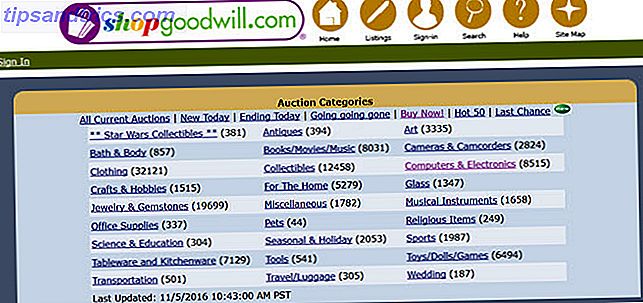Οι υπολογιστές δεν είναι τέλειοι. Μέρη μπορούν να κάνουν-και να κάνουν-σπάσει. Και όταν κάτι πάει στραβά, είναι μια απογοητευτική εμπειρία.
Τα MacBooks δεν αποτελούν εξαίρεση. Οι χρήστες παραπονούνται για τα πάντα, από τα κατεστραμμένα Mac trackpads έως τις κακές επιδόσεις όταν λειτουργούν με μπαταρία MacBook Running Slow on Battery; Εδώ είναι 3 τρόποι για να το διορθώσετε MacBook που λειτουργεί αργά για μπαταρία; Εδώ είναι 3 τρόποι για να διορθώσετε Το MacBook σας τρέχει αργά με την μπαταρία; Δοκιμάστε αυτές τις ενημερώσεις κώδικα για να επαναφέρετε σωστά το Mac σας. Διαβάστε περισσότερα .
Αλλά ακόμα πιο κοινό από τα δύο αυτά ζητήματα είναι ένα κακό πληκτρολόγιο. Είναι επίσης ένα πιο εξευτελιστικό πρόβλημα.
Με σπασμένη μπαταρία, μπορείτε να απομακρύνετε την εξωτερική τροφοδοσία. Αν το trackpad δεν λειτουργεί, μπορείτε να χρησιμοποιήσετε ένα φυσικό ποντίκι. Αλλά αν το πληκτρολόγιο σπάσει; Είναι απενεργοποιημένο στο τοπικό σας κατάστημα ηλεκτρονικών υπολογιστών για να αγοράσετε μια συσκευή Bluetooth.
Ή μήπως είναι? Μην τραβήξετε τα κλειδιά του αυτοκινήτου ακόμα. Μπορεί να είστε σε θέση να το διορθώσετε. Συνεχίστε να διαβάζετε για να μάθετε περισσότερα.
Ο μηχανισμός πεταλούδων στα πληκτρολόγια MacBook
Πίσω το 2015, η Apple επανέλαβε το πληκτρολόγιο. Ή τουλάχιστον αυτή είναι η απαίτηση της εταιρείας.
Στην πράξη, δεν προέκυψε επαναστατική διάταξη πληκτρολογίου ή διαφορετικό τρόπο δακτυλογράφησης. απλώς άλλαξε τον φυσικό μηχανισμό κάτω από το κλειδί. Όπως είναι η λογική πίσω από τόσες πολλές αποφάσεις σχεδιασμού της Apple, η αλλαγή έγινε για να εξοικονομήσει χώρο. Επιτρέπει στην Apple να κάνει το MacBook λεπτότερο από ποτέ.
Το νέο σχέδιο είναι γνωστό ως ο μηχανισμός "πεταλούδας". Θεωρητικά, μείωσε την απόσταση ταξιδίου κάθε πλήκτρου και άνοιξε το δρόμο για μια πιο σταθερή και λιγότερο σπασμένη εμπειρία γραφής. Στην πράξη, είναι επιρρεπείς στο να μπλοκάρει και να μην λειτουργεί.
Μπορείτε να δείτε τη διαφορά μεταξύ της προσέγγισης της πεταλούδας της Apple και της πιο συμβατικής προσέγγισης "ψαλίδι" στην παρακάτω εικόνα:

Το πρόβλημα με πληκτρολόγια πεταλούδας
Ποιο ειναι το πρόβλημα? Γιατί τα πληκτρολόγια MacBook είναι τόσο επιρρεπή σε μπλοκαρίσματα;
Με μια λέξη: σκόνη .
Σε αντίθεση με τα ψαλιδωτά πληκτρολόγια, η Apple έχει σχεδιάσει τα πληκτρολόγια πεταλούδας της να είναι εξαιρετικά καλοί στην αποτροπή της σκόνης να πάρει κάτω από τα κλειδιά. Και πάλι, θεωρητικά, αυτή είναι μια καλή ιδέα.
Αλλά η σκόνη που είναι σκόνη, μπορεί να φτάσει στους πιο μικρούς χώρους που μπορεί να φανταστεί κανείς. Ανεξάρτητα από το πόσο καλή είναι η σχεδίαση, είναι αναπόφευκτο ότι το gunk τελικά θα δουλεύει κάτω από τα κλειδιά.
Σε ένα πληκτρολόγιο ψαλιδιού, αυτό δεν είναι πρόβλημα. Μια καλή έκρηξη του αέρα θα το καθαρίσει ξανά. Στο MacBook, λιγότερο. Ο χώρος μεταξύ του κλειδιού και του πλαισίου του φορητού υπολογιστή είναι τόσο μικρός, όλοι οι φυσάδες στον κόσμο δεν θα το κλίνουν.
Ο αριθμός των φορών που χρειάζομαι να καθαρίσω ένα μικροσκοπικό κομμάτι σκουπίδια από κάτω από ένα κλειδί πεταλούδας Macbook Pro αρχίζει να ενοχλεί. Επί του παρόντος, ο διαστημικός μου πίνακας εγγράφεται στο 50% του χρόνου. Δεν μπορώ να αγοράσω άλλο με αυτούς τους διακόπτες.
- Tyler Weir (@tylerweir) 28 Δεκεμβρίου 2017
Το πρόβλημα είναι ιδιαίτερα εμφανές στην μπάρα διαστήματος. Εάν έχετε ένα σταθερό χέρι και καλή όραση, ίσως μπορείτε να ανοίξετε τα άλλα πλήκτρα, να τα καθαρίσετε και να αντικαταστήσετε το κουμπί. Ωστόσο, οι χρήστες έχουν διαπιστώσει ότι η διαστημική μπάρα είναι ιδιαίτερα εύθραυστη.
Είναι εξαιρετικά δύσκολο - αν όχι αδύνατο - να αφαιρέσετε τη μπάρα διαστήματος και να την αντικαταστήσετε ξανά χωρίς να καταστραφεί ούτε ο μηχανισμός πεταλούδας ούτε το ίδιο το κλειδί.
Ως αποτέλεσμα, οι άνθρωποι έχουν αρχίσει να μεταφέρουν τη μηχανή τους σε ένα κατάστημα της Apple. Αν οι τεχνικοί δεν μπορούν να το διορθώσουν, θα το στείλουν μακριά και θα αντικαταστήσουν ολόκληρο το επάνω μέρος του φορητού υπολογιστή σας, συμπεριλαμβανομένου ολόκληρου του πληκτρολογίου.
Εάν δεν είστε καλυμμένοι από την AppleCare Πώς να ελέγξετε την κατάσταση εγγύησης οποιασδήποτε συσκευής Apple Πώς να ελέγξετε την κατάσταση εγγύησης οποιασδήποτε συσκευής της Apple Βλάβη στο iPhone ή στο Mac σας και πρέπει να δείτε αν η εγγύηση εξακολουθεί να είναι ενεργή; Δείτε πώς μπορείτε να ελέγξετε την κατάσταση εγγύησης οποιασδήποτε συσκευής της Apple. Διαβάστε περισσότερα, η αντικατάσταση θα σας επιστρέψει ένα $ 700.
Πώς να διορθώσετε ένα κλειδωμένο κλειδί MacBook
Προειδοποίηση: Όλα τα κλειδιά MacBook είναι εύθραυστα. προχωρήστε με εξαιρετική προσοχή.
Εάν δεν θέλετε να παραδώσετε 700 δολάρια στην Apple για κάτι που δεν είναι δικό σας λάθος, υπάρχει μια θεραπεία που μπορείτε να δοκιμάσετε στο σπίτι.
Όπως μπορείτε να περιμένετε, περιλαμβάνει μια εστιασμένη έκρηξη του αέρα. Παρόλο που ενδέχεται να μην είστε σε θέση να παράγετε την απαιτούμενη ροή αέρα χρησιμοποιώντας το στόμα σας, μπορείτε με ένα δοχείο πεπιεσμένου αέρα. Ακούγεται απλό, αλλά είναι η μέθοδος που εγκρίθηκε από την Apple.
Γραφείο αποστράγγισης γραφείου, 10 Oz, συσκευασία 3, OD101523 Γραφείο καθαρισμού γραφείων, 10 Oz, συσκευασία 3, OD101523 Αγοράστε τώρα στο Amazon $ 10.89
Πριν αρχίσετε να χρησιμοποιείτε τον πεπιεσμένο αέρα, υπάρχουν μερικές σημειώσεις που πρέπει να θυμάστε:
- Χρησιμοποιείτε πάντα το παρεχόμενο άχυρο για να ελέγχετε τη ροή του αέρα.
- Κρατήστε το άκρο του αχύρου τουλάχιστον μισή ίντσα μακριά από το μηχάνημά σας.
- Ποτέ μην γυρίζετε το δοχείο αέρα ανάποδα.
- Ψεκάστε το πρώτο κομμάτι αέρα μακριά από το μηχάνημά σας σε περίπτωση που υπάρχει υγρό στο ακροφύσιο.
- Προσπαθήστε να διατηρήσετε σταθερή ροή αέρα καθ 'όλη τη διαδικασία.
Ετοιμος? Εξαιρετική. Τώρα ακολουθήστε τις παρακάτω οδηγίες βήμα προς βήμα:
- Σηκώστε το φορητό υπολογιστή σας και κρατήστε το πληκτρολόγιο σε γωνία 75 μοιρών.
- Μετακινήστε το άχυρο στο πληκτρολόγιό σας με σταθερή κίνηση από αριστερά προς τα δεξιά.
- Περιστρέψτε το πληκτρολόγιό σας προς τα αριστερά, ώστε να είναι κάθετη.
- Και πάλι, κρατήστε το σε 75 μοίρες.
- Σιγουρευτείτε σταθερά τον αέρα με κίνηση από αριστερά προς τα δεξιά.
- Τέλος, περιστρέψτε το πληκτρολόγιό σας προς τα δεξιά.
- Φυσήξτε τον αέρα από αριστερά προς τα δεξιά.
Άλλες κοινές διορθώσεις πληκτρολογίου MacBook
Εάν τα μπλοκαρισμένα κλειδιά δεν είναι το πρόβλημά σας, υπάρχουν μερικές άλλες διορθώσεις που μπορείτε να δοκιμάσετε.
Εάν διαθέτετε ένα ενσύρματο ή ασύρματο πληκτρολόγιο, καλύψαμε τα πιο συνηθισμένα πληκτρολόγια της Apple που διορθώνουν προβλήματα με το πληκτρολόγιο της Apple σας; Εδώ είναι πώς να το Fix Trouble με το πληκτρολόγιο της Apple σας; Εδώ είναι πώς να το διορθώσετε Ίσως συνδέσετε το πληκτρολόγιό σας και τίποτα δεν συμβαίνει. Ίσως ο υπολογιστής σας να μην πάρει το σήμα Bluetooth. Ίσως τα κλειδιά σας να μην ανταποκρίνονται στις εισόδους. Δείτε πώς μπορείτε να το διορθώσετε. Διαβάστε περισσότερα με μεγάλη λεπτομέρεια. Αλλά εάν το πρόβλημα είναι με το ενσωματωμένο πληκτρολόγιο, μπορείτε να δοκιμάσετε μερικές από αυτές τις έξι λύσεις.
1. Δημιουργήστε έναν νέο χρήστη στο MacBook σας
Πρέπει να διαπιστώσετε εάν το πρόβλημα είναι απομονωμένο σε έναν χρήστη ή σε ολόκληρο τον υπολογιστή. Για να κάνετε αυτή τη δοκιμή, θα χρειαστεί να δημιουργήσετε έναν νέο χρήστη.
Δείτε πώς μπορείτε να δημιουργήσετε νέο χρήστη στο MacBook σας:
- Μεταβείτε στην επιλογή Apple> Προτιμήσεις συστήματος .
- Κάντε κλικ στους χρήστες και τις ομάδες .
- Κάντε κλικ στο εικονίδιο Plus (+) κάτω από τη λίστα χρηστών.
- Επιλέξτε τον τύπο λογαριασμού που θέλετε να δημιουργήσετε.
- Καταχωρίστε το όνομα και τον κωδικό πρόσβασης.
- Κάντε κλικ στο Δημιουργία χρήστη .
Τώρα συνδεθείτε στον υπολογιστή σας ως νέο χρήστη και δείτε εάν το πρόβλημα έχει απομακρυνθεί.
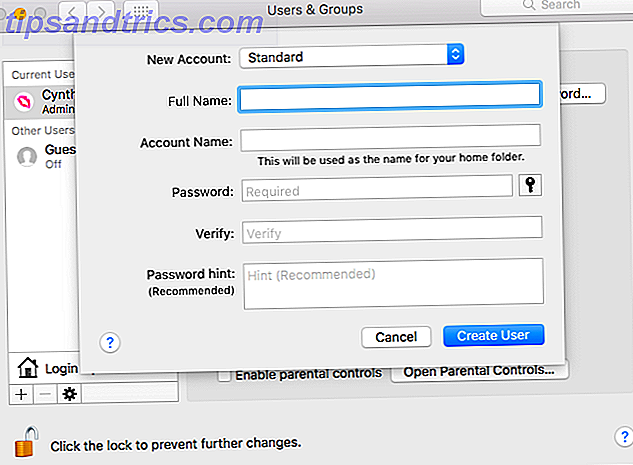
2. Επαναφέρετε το PRAM και το SMC
Η επαναφορά της μνήμης τυχαίας προσπέλασης (PRAM) ενός Mac και του SMC (ελεγκτής διαχείρισης συστήματος) είναι μια κοινή τεχνική αντιμετώπισης προβλημάτων όταν κάτι δεν λειτουργεί όπως πρέπει.
Είναι εύκολο να επαναφέρετε και τα δύο, αλλά η ακριβής προσέγγιση ποικίλει ανάλογα με το μοντέλο Mac που έχετε στην κατοχή σας. Ευτυχώς, σας έχουμε καλύψει. Ελέγξτε τον οδηγό μας για την επαναφορά του PRAM και του SMC Πώς να επαναφέρετε το SMC & PRAM του Mac σας και γιατί να επαναφέρετε το SMC & PRAM του Mac σας και γιατί μερικές φορές το Mac σας θα λειτουργεί παράξενα χωρίς προφανή λόγο και εάν η επανεκκίνηση δεν εργασία, ορισμένες φορές θα χρειαστεί να επαναφέρετε τις ρυθμίσεις SMC και PRAM. Διαβάστε περισσότερα για περισσότερες πληροφορίες.
3. Βεβαιωθείτε ότι τα αργά πλήκτρα είναι απενεργοποιημένα
Τα αργά πλήκτρα είναι μια δυνατότητα προσβασιμότητας Mac. Είναι σχεδιασμένο για να βοηθήσει τους ανθρώπους που αγωνίζονται με επαναλαμβανόμενες πληκτρολογήσεις, καθώς αλλάζει την καθυστέρηση μεταξύ του πότε πατάτε ένα πλήκτρο και όταν ενεργοποιείται.
Εάν το ενεργοποιήσατε τυχαία, μπορεί να πιστεύετε ότι το πληκτρολόγιο σας δεν ανταποκρίνεται.
Για να ελέγξετε την κατάσταση αργών πλήκτρων, μεταβείτε στην επιλογή Apple> Προτιμήσεις συστήματος> Προσβασιμότητα> Πληκτρολόγιο> Αργά πλήκτρα και βεβαιωθείτε ότι είναι επισημασμένο το πλαίσιο ελέγχου Απενεργοποίηση .
4. Βεβαιωθείτε ότι τα πλήκτρα του ποντικιού δεν είναι ενεργοποιημένα
Τα πλήκτρα ποντικιού σας επιτρέπουν να ελέγχετε τον δείκτη επί της οθόνης χρησιμοποιώντας το πληκτρολόγιό σας. Είναι χρήσιμο εάν το trackpad σας δυσλειτουργεί ή όταν δεν έχετε ποντίκι εύχρηστο.
Για να βεβαιωθείτε ότι δεν είναι ενεργοποιημένη, μεταβείτε στην επιλογή Apple> Προτιμήσεις συστήματος> Προσβασιμότητα> Ποντίκι & trackpad .
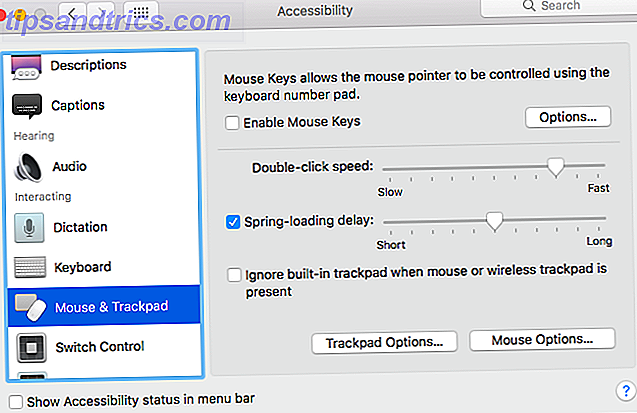
5. Απενεργοποιήστε την επιλογή του επιλεγμένου κειμένου
Όπως υποδηλώνει το όνομα, μπορείτε να κάνετε τη Mac σας να διαβάσει το επιλεγμένο κείμενο δυνατά πατώντας ένα κλειδί που καθορίζεται από το χρήστη. Μπορεί να έχετε ενεργοποιήσει τυχαία τη λειτουργία έτσι ώστε να αντικαταστήσει την κύρια λειτουργία ενός πλήκτρου.
Για να βεβαιωθείτε ότι δεν είναι ενεργοποιημένη, θα πρέπει πάλι να κατευθυνθείτε στις ρυθμίσεις προσβασιμότητας. Μεταβείτε στην επιλογή Apple> Προτιμήσεις συστήματος> Προσβασιμότητα> Ομιλία και καταργήστε την επιλογή του πλαισίου ελέγχου δίπλα στην επιλογή Μιλήστε το επιλεγμένο κείμενο όταν πατήσετε το πλήκτρο .
6. Εκκίνηση σε ασφαλή λειτουργία
Τα MacBooks σάς επιτρέπουν να εκκινήσετε τον υπολογιστή σας σε ασφαλή λειτουργία. Με αυτόν τον τρόπο θα αποτραπεί η φόρτωση κατά την εκκίνηση των περισσότερων προγραμμάτων οδήγησης και προσωρινής αποθήκευσης.
Τοποθετήστε το MacBook σας σε ασφαλή λειτουργία επανεκκινώντας το μηχάνημά σας και κρατώντας πατημένο το Shift μέχρι να δείτε την οθόνη σύνδεσης. Εάν το πληκτρολόγιό σας αρχίσει να λειτουργεί, θα πρέπει να ενεργοποιήσετε εκ νέου κάθε οδηγό ξεχωριστά μέχρι να βρείτε τον ένοχο.
Και αν ο άλλος αποτύχει ...
Εάν δεν μπορείτε να επιλύσετε τα ζητήματα του πληκτρολογίου MacBook χρησιμοποιώντας μερικές από τις συμβουλές που έχουμε περιγράψει, ίσως είναι καιρός να ζητήσετε επαγγελματική βοήθεια.
Ευτυχώς, η Apple προσφέρει εξαιρετική υποστήριξη πελατών. Ανατρέξτε στις συμβουλές μας σχετικά με τον τρόπο επικοινωνίας με την ομάδα τεχνικής υποστήριξης της Apple Χρειάζεστε Mac Tech Support; Εδώ είναι οι επιλογές σας Χρειάζεστε υποστήριξη Mac Tech; Εδώ είναι οι επιλογές σας "Τεχνική υποστήριξη" - δύο λέξεις που χτυπάνε τον φόβο στις καρδιές όλων των εκτός από τους πιο κατάλληλους χρήστες υπολογιστών εκεί έξω. Από πού αρχίζετε να κοιτάτε όταν τα πράγματα αρχίζουν να πηγαίνουν στραβά; Διαβάστε περισσότερα .
Πιστωτική εικόνα: Bill Burris / Flickr